跨屏|不用羡慕多屏协同!OPPO手机终于也有了“跨屏互联”
在手机厂商中,华为/荣耀最早实现了手机与PC之间的多屏协同,随后小米、vivo和联想等品牌也推出了相似的功能。作为国内最知名的手机品牌之一,OPPO在该功能上的布局有些慢,直到最新的ColoroOS 12系统发布,才带来了全新的“跨屏互联”功能。
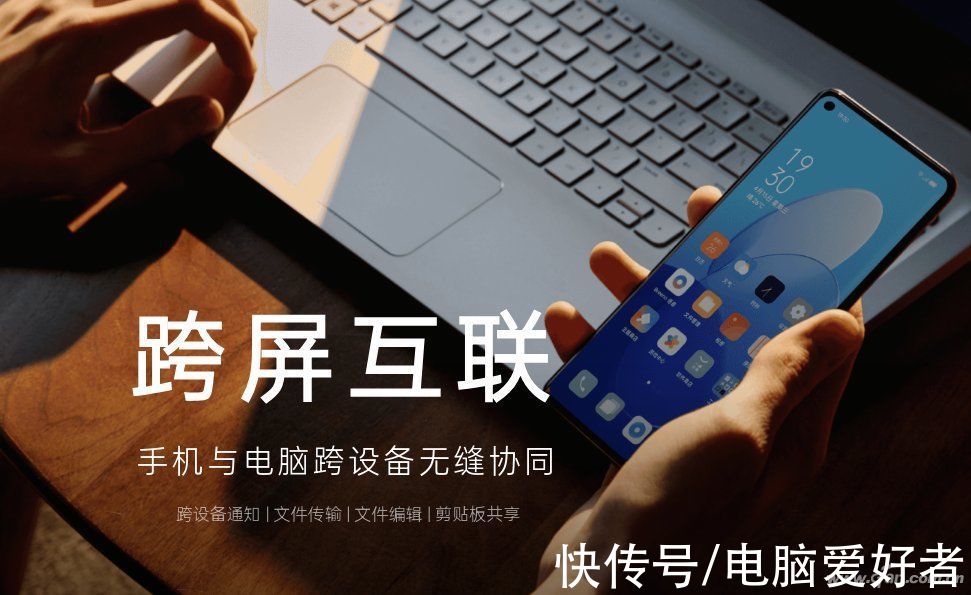
文章插图
简易的连接方式
在过去,OPPO手机要想和手机联动,就必须借助第三方投屏客户端(如本刊介绍过的QTscrcpy和Lenovo One Lite等),用起来总没有官方软件那么放心。如果你的OPPO手机已经可以升级到最新的ColoroOS 12,那就不妨在官网下载官方出品的手机投屏软件吧。
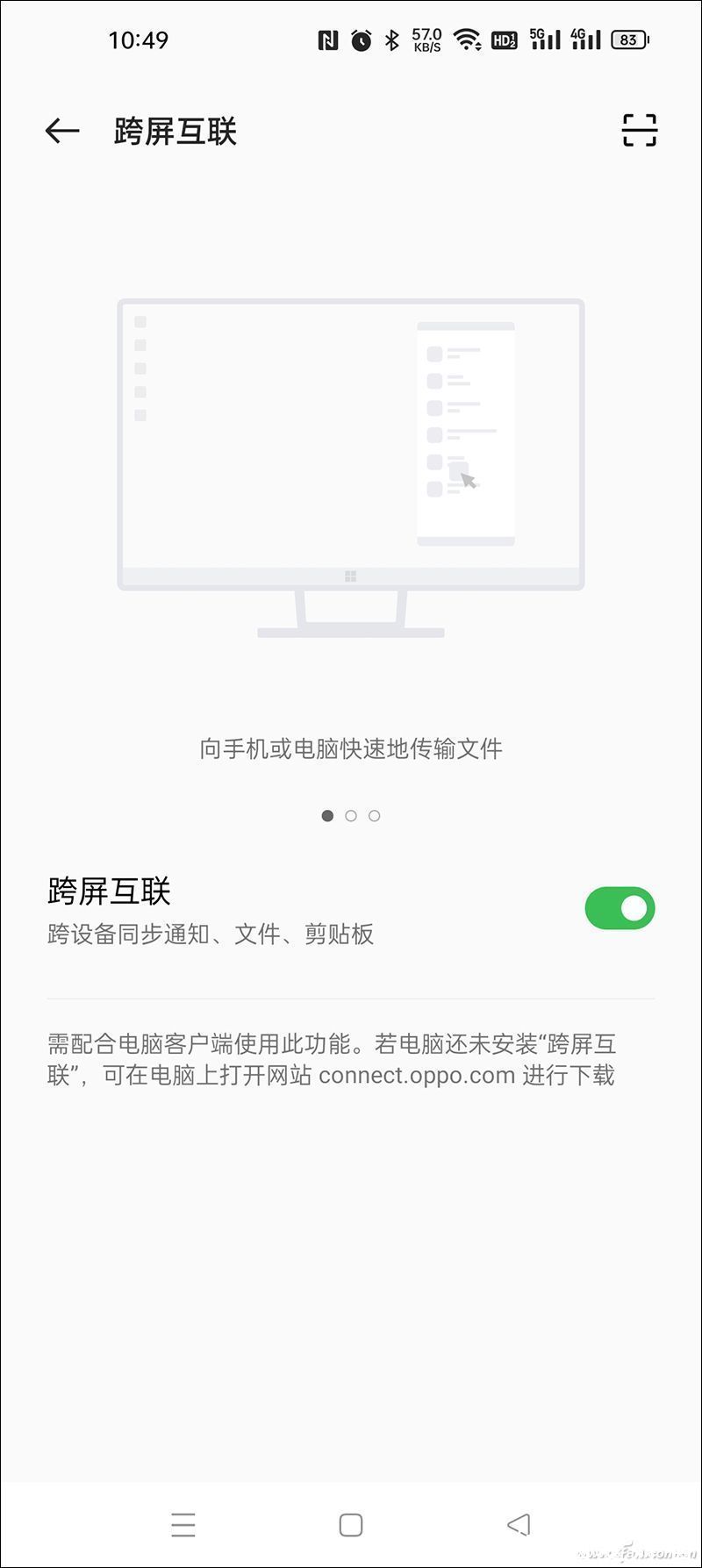
文章插图
首先,我们需要打开电脑和手机的蓝牙功能,为了确保连接质量,还需要接入同一个Wi-Fi网络。接下来打开手机“设置→连接与共享→跨屏互联”,运行PC上的跨屏互联软件,就能自动检索到范围内的手机了,在手机端点击“允许”按钮就能实现投屏。
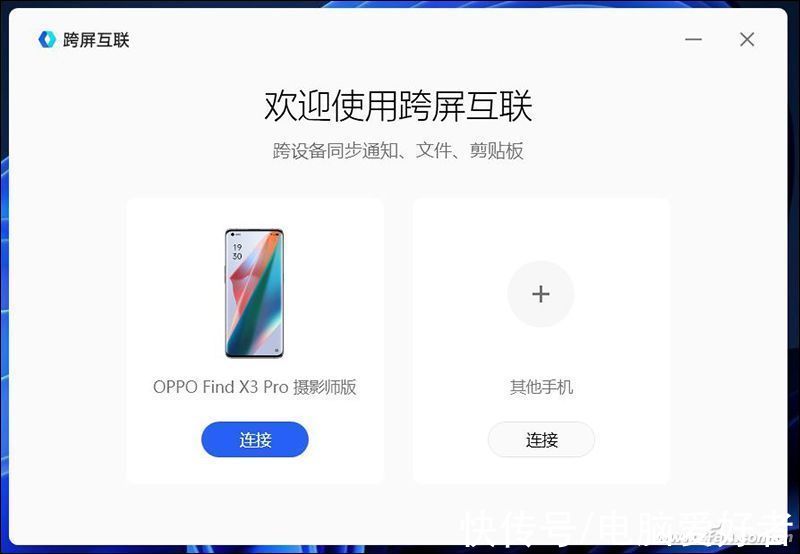
文章插图
如果无法搜索到设备,可以使用手动扫描连接
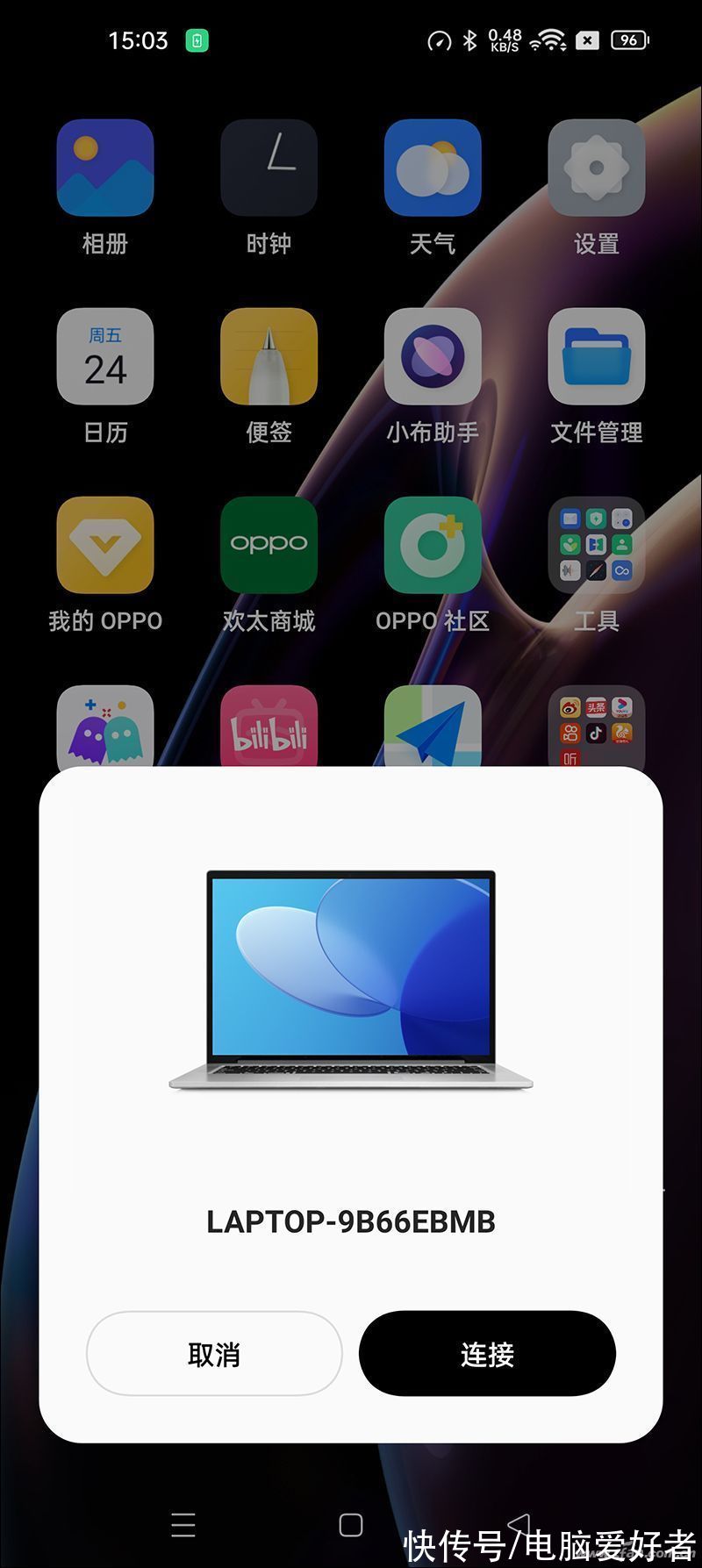
文章插图
跨屏互联的实际体验
OPPO的跨屏互联在操作体验上与其他投屏软件相似,点击投屏窗口最小化旁边的设置按钮,可以对连接质量、窗口管理和内容同步等功能进行设置。如果电脑屏幕不支持触控操作的话,我们可以通过鼠标指针对投屏窗口实施点选、滑动和长按等操作,反应是否流畅取决于网络环境,如果出现延迟卡顿问题,可以适当降低画质。
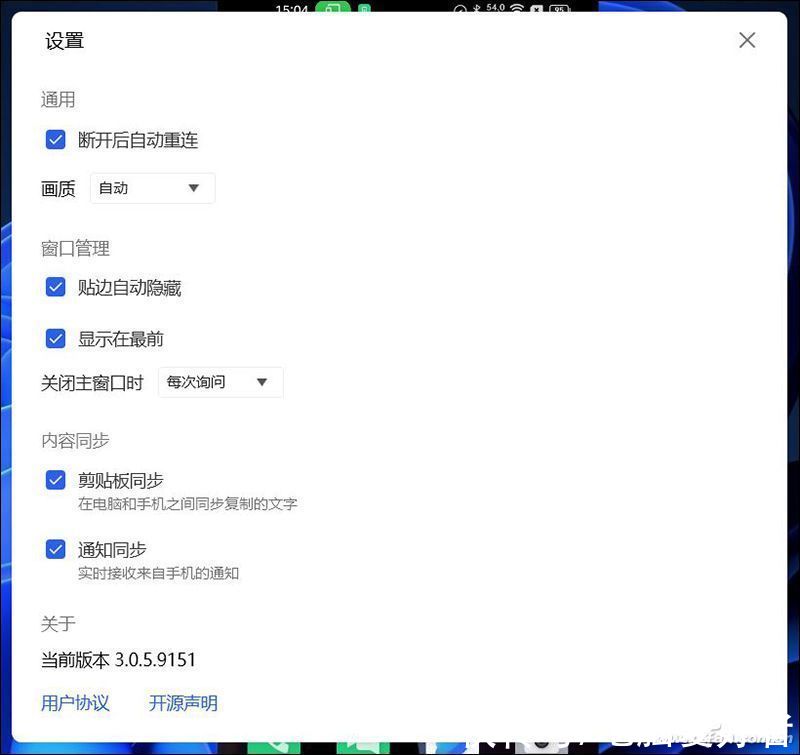
文章插图
跨屏互联的基础功能做得还不错,我们可以直接在PC端拖拽文件到手机投屏的窗口内实现文件的复制,也能进入手机预装的文件管理器APP,将APP列表内的任意文件拖拽到PC屏幕上完成传输。
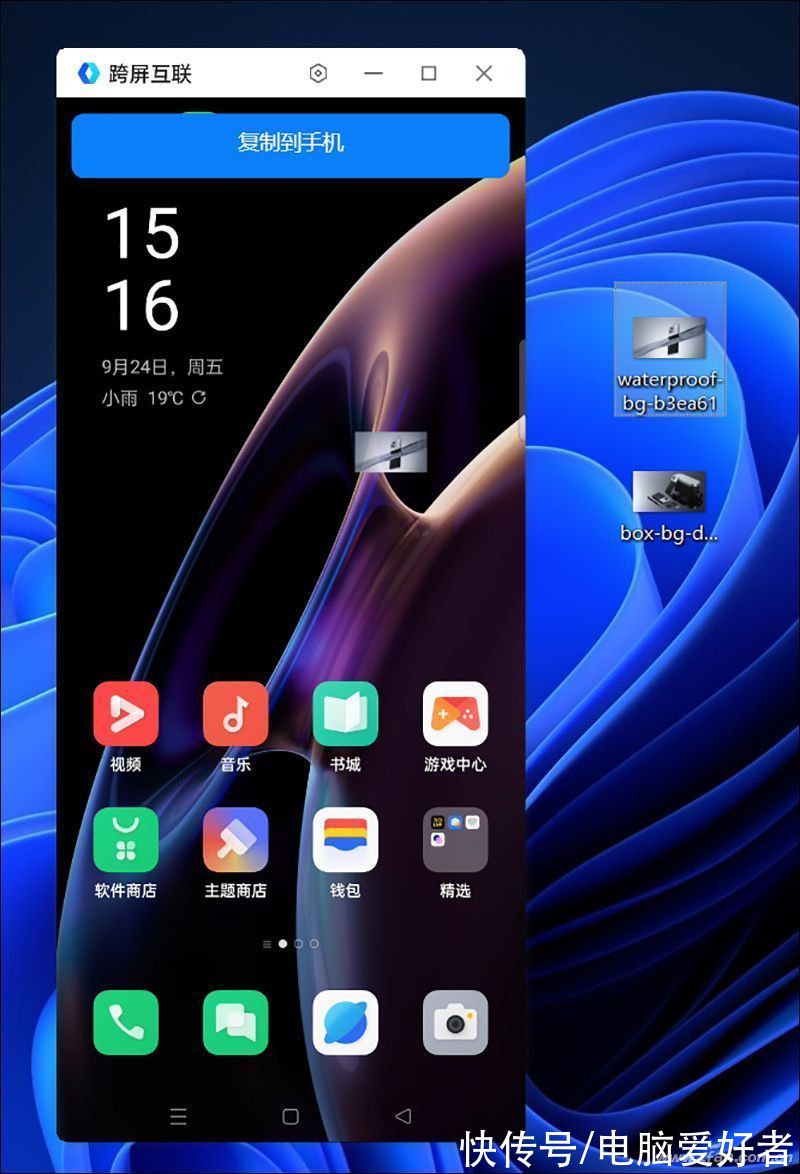
文章插图
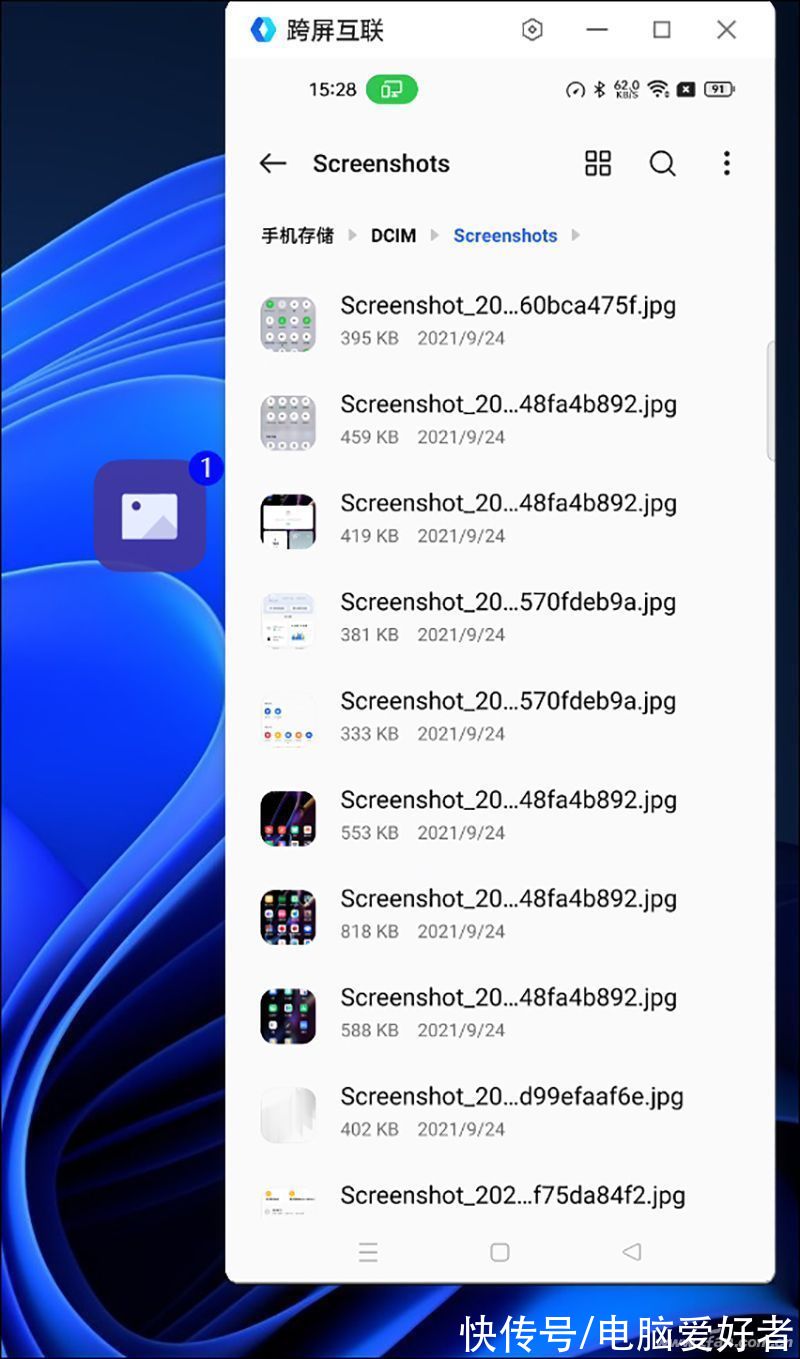
文章插图
在手机投屏的窗口内,可以直接使用笔记本的键盘进行大量的文字输入,手机和PC之间还能共享剪切板,在编辑文档或PPT时非常方便实用。

文章插图
此外,通过手机文件管理器APP打开的文件可以直接用电脑上的Office软件打开和编辑,相当于我们可以用电脑屏幕和键盘直接编辑原本处于手机空间里的文档,效率杠杠的。
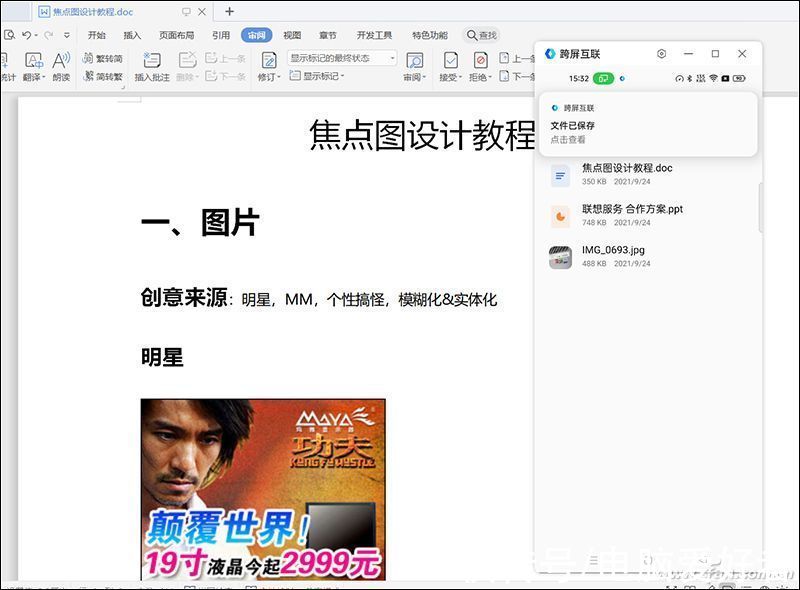
文章插图
还有值得改进的空间
OPPO跨屏互联的基础功能已经相对完善了,但高级功能还有进行加强的空间。比如,跨屏互联暂时还没加入为手机游戏映射PC键盘的功能,无法通过键盘控制手机游戏。再比如,当我们使用投屏窗口运行哔哩哔哩等APP时,声音默认是从PC扬声器里传出的,需要通过Windows系统控制音量,如果能由用户自行选择声音的输出源(使用电脑喇叭还是手机喇叭)无疑更加人性化。
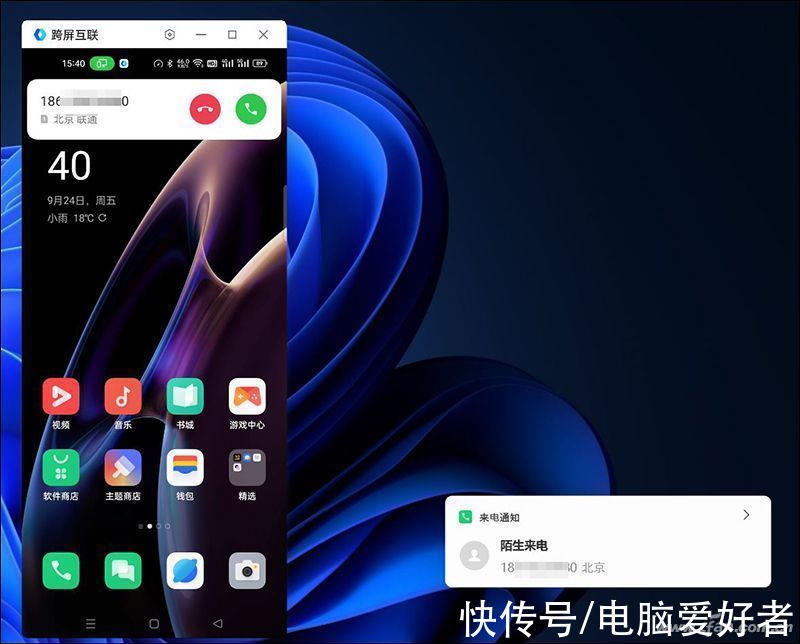
文章插图
【 跨屏|不用羡慕多屏协同!OPPO手机终于也有了“跨屏互联”】此外,在投屏状态下如果手机有来电或微信通知,会在电脑屏幕上弹出提醒窗口,防止我们错过重要消息。但是,来电时当我们点击接听按钮时,声音只能从手机的听筒里传出,还需要我们拿起手机才能完成通话,希望OPPO跨屏互联未来可以允许手机直接调用电脑的MIC解决脱(离手)机通话问题。
推荐阅读
- 政策|浙江省“抢人”:创业失败贷款不用还?官方回应来了
- 苹果|安卓用户不必羡慕苹果,Redmi K50电竞版让你体验媲美iPhone 13振感
- iphone|从一机难求到如今现货供应,120hz+A15,果粉不用抢了
- 滑雪场|运动表不用充电 佳明新品换了赛道
- iphone|今年,国产手机又有大升级,以后再也不用羡慕iPhone
- 发布会|提前看!苹果今晚发布会超全汇总,看完这篇今晚不用熬夜了
- 全新一代|卢伟冰不再低估米粉的热情,K50电竞版现货管够不用抢!
- 三星|「必买」万元顶配旗舰这么选 一步到位不用愁
- 售后点|再也不用担心手机没电不能付款了, OPPO手环简单晒
- 无营业执照开通花呗收款方法 不用营业执照开通花呗收款











